Livraison en interne avec Vente en ligne Square
Avec Vente en ligne Square, vous pouvez vendre en ligne des aliments et des boissons préparés et proposer aux clients situés à proximité de se faire livrer leurs commandes par vos propres coursiers ou votre personnel de livraison. Les clients peuvent même s’inscrire aux alertes SMS pour recevoir des mises à jour pendant la préparation et l’envoi de leurs articles.
La livraison locale peut facilement être configurée avec le retrait sur place et à l’extérieur, afin que les clients choisissent l’option de traitement qui leur convient le mieux. Pour en savoir plus sur la conception de votre site Web, découvrez comment démarrer avec Vente en ligne Square.
Tarification
Remarque : supprimez les frais de livraison en interne en mettant à niveau votre abonnement Vente en ligne Square.
Avec la livraison en interne, vous n’avez pas à payer de commissions, mais seulement des frais fixes de 0,50 € HT par commande. Vous pouvez choisir de prendre en charge ces frais, de répercuter les frais de livraison locale sur le montant réglé par vos clients ou de prendre en charge la livraison locale pour les commandes supérieures à un certain montant (p. ex., livraison gratuite à partir de 30 €). Les frais seront déduits du montant total de chaque commande en livraison locale que vous recevez en plus des frais de transaction habituels.
Remarque : si vous fournissez un numéro de TVA valide, un montant fixe de 0,50 € par commande vous sera facturé (pas de TVA).
Configurer la livraison en interne
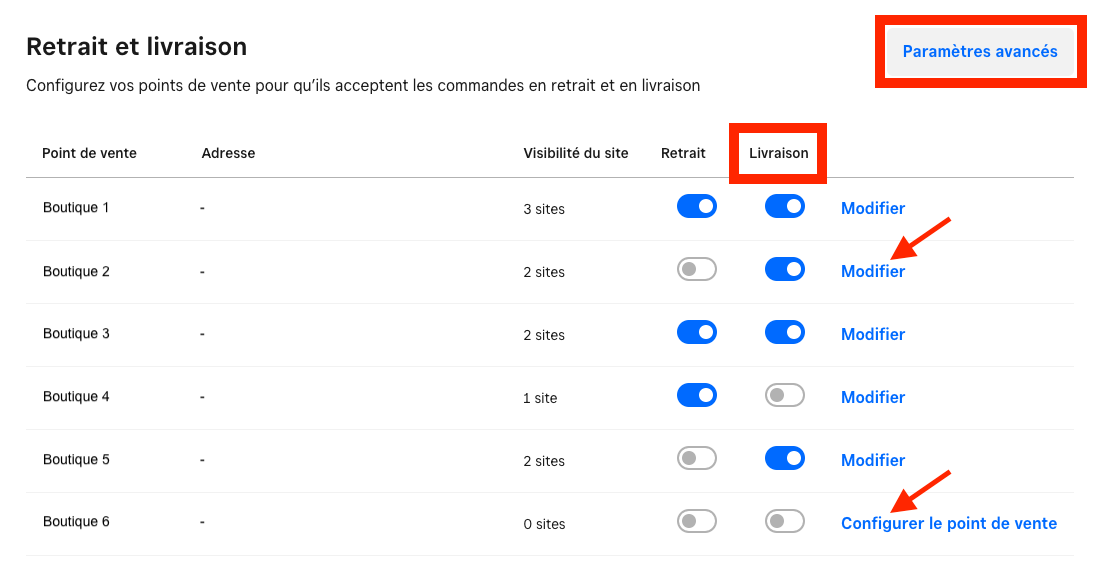
Pour configurer la livraison en interne :
Sur votre page Comptes et paramètres, accédez à Traitement > Retrait et livraison.
Sélectionnez Configurer un point de vente pour configurer la livraison pour le point de vente souhaité.
Après avoir renseigné vos détails de retrait, indiquez que vous souhaitez proposer le retrait en sélectionnant Oui.
Décidez si vous allez calculer et attribuer les heures de livraison automatiquement.
Sélectionnez Continuer pour vérifier sur quels sites votre point de vente doit être disponible.
Sélectionnez Continuer pour vérifier vos paramètres et terminer. Sélectionnez ensuite Modifier pour configurer des paramètres supplémentaires.
Configurez les paramètres de livraison, notamment la région de livraison (par code postal ou par périmètre), le délai de livraison estimé (ajouté au temps de préparation), les frais de livraison et de service, le montant minimum de commande et la livraison sans contact.
Indiquez si vous souhaitez que vos commandes soient livrées à des heures précises ou à n’importe quel moment durant vos heures de livraison.
Activez la possibilité de marquer les commandes comme prêtes avant de les marquer comme terminées et indiquez à quel moment vous souhaitez imprimer les tickets.
Sélectionnez les heures et les jours de la semaine où les clients peuvent se faire livrer leurs commandes.
Réglez tous les autres paramètres relatifs aux Détails du point de vente et à la Visibilité du site.
Sélectionnez Enregistrer lorsque vous avez terminé.
Continuez ci-dessous pour obtenir des détails spécifiques sur certains des paramètres et étapes décrits ci-dessus.
Paramètres de livraison
Lorsque vous configurez la livraison en interne, vous pouvez ajuster les paramètres de livraison suivants.
Indiquez si vous allez calculer et attribuer les heures de retrait automatiquement en sélectionnant Oui ou Non.
- Programmer manuellement : si vous sélectionnez Non, vous pouvez partager manuellement les détails de livraison avec votre client. Cela vous permet de gérer la programmation des commandes de la manière qui correspond le mieux à votre entreprise (p. ex. : plages horaires, périodes de disponibilité, précommandes, etc.).
- Programmer manuellement : si vous sélectionnez Oui, nous calculerons les délais de livraison automatiquement. Cela permettra aux clients de choisir une date de livraison en fonction de vos horaires d’ouverture, du temps de préparation et des délais de livraison estimés.
Configurez votre zone de livraison en utilisant les codes postaux des zones spécifiques ou vous effectuerez des livraisons ou un rayon autour de l’adresse de votre entreprise.
- Code postal : l’option de code postal est prédéfinie sur le code postal de votre point de vente. Vous pouvez saisir plusieurs codes en appuyant sur la touche Entrée après chaque code. Cette option est particulièrement adaptée aux zones urbaines très peuplées.
- Rayon : pour utiliser l’option de rayon de livraison, indiquez un nombre pour la distance de votre plage de livraison et choisissez des miles ou des kilomètres. Ce nombre doit représenter la distance maximale en ligne droite (et non la distance de conduite) que vous allez parcourir pour une livraison locale. Le centre du rayon est basé sur l’adresse de votre point de vente. Les clients situés en dehors du rayon que vous avez saisi verront apparaître un message indiquant qu’ils ne se trouvent pas dans la zone de livraison locale.
Si vous planifiez automatiquement une livraison, le temps que vous saisissez ici doit refléter le temps minimum et maximum qu’il vous faut pour livrer une commande. Ce délai sera ajouté au temps de préparation et indiqué aux clients lorsqu’ils passent une commande.
Facturez des frais de livraison ou de service pour compenser les coûts engagés.
- Frais de livraison : vous pouvez configurer des frais fixes pour toutes les commandes, ou proposer la livraison gratuite pour les commandes supérieures à un certain montant et facturer des frais fixes pour toutes les autres. Si vous livrez selon un rayon, vous pouvez aussi ajuster le montant des frais en fonction de la distance.
- Frais de service : facturez des frais de service d’un montant fixe ou en fonction d’un pourcentage du total de la commande.
- Frais de livraison pour défaut : si vous livrez selon un rayon, ces frais de livraison pour défaut seront facturés aux clients si leur adresse ne répond pas aux règles que vous avez créées.
Paramètres du calendrier des commandes
Vous pouvez aussi ajuster les paramètres suivants relatifs à la programmation des commandes.
Si vous indiquez que vous ne calculerez pas et n’attribuerez pas de délais de livraison automatiquement (c’est-à-dire que vous le ferez manuellement), vous pouvez compléter ce qui suit :
- Message court : fournissez une brève description de l’heure à laquelle les clients peuvent s’attendre à recevoir des commandes lorsqu’aucune heure ne leur est automatiquement attribuée. Elle apparaît dans le panier et est incluse dans les messages de notification de commande.
- Instructions : fournissez des instructions plus détaillées. Ces informations sont indiquées lors du passage en caisse, dans les e-mails de notification de commande et sur l’écran de confirmation de la commande.
Si vous indiquez que vous calculerez et attribuerez les délais de livraison automatiquement, vous devrez répondre à plusieurs questions pour configurer le système de programmation automatique. Les questions peuvent inclure les suivantes :
- Quand les commandes peuvent-elles être livrées ? Les commandes peuvent être livrées soit à des heures précises (par ex. 12 h 30), soit à tout moment pendant vos heures de livraison (par ex. de 9 h à 17 h). Par défaut, vos clients verront une fenêtre de livraison toute la journée en fonction de vos heures de livraison.
- Si un client passe une commande pendant vos heures de traitement, dans quel délai la commande peut-elle être livrée ? Le délai de livraison peut être soit le jour même, soit un jour ultérieur (un ou plusieurs jours par après).
- Commencez-vous à préparer les commandes dès qu’elles sont passées ? Si les délais de livraison sont le jour même, vous pouvez indiquer que vous commencez généralement à préparer vos commandes dès qu’elles sont passées ou après une certaine heure. La deuxième option est préférable si vous commencez à examiner vos commandes et à les préparer à partir d’une certaine heure de la journée.
-
De combien de temps avez-vous besoin pour préparer une commande pour le retrait ou la livraison ? Si les heures de livraison seront le jour même, vous pouvez déterminer le temps de préparation nécessaire pour une commande. Vous pouvez également définir différents délais de préparation pour des articles spécifiques en les modifiant dans votre catalogue d’articles.
Combien de temps à l’avance le client doit-il passer sa commande ? Si les délais de livraison sont fixés à un jour ultérieur, vous pouvez indiquer combien de jours civils d’avance le client doit passer sa commande. - Voulez-vous laisser les clients programmer les commandes pour livraison à des dates ultérieures ? Activez cette option pour permettre aux clients de programmer leurs commandes pour livraison jusqu’au nombre de jours que vous saisissez (entre 7 et 365 jours plus tard). Si cette option est désactivée, les programmations seront automatiques.
- Voulez-vous que Vente en ligne Square limite le nombre de commandes qui peuvent être enlevées ou livrées en même temps ? Si vous souhaitez contrôler le nombre de commandes qui peuvent être livrées en même temps, activez l’option correspondante et définissez le nombre de commandes que vous souhaitez autoriser. Une heure de livraison locale sera automatiquement attribuée aux commandes entrantes en fonction de vos paramètres. En savoir plus sur la limitation des commandes pour retrait et pour livraison locale dans Vente en ligne Square.
Remarque : Vous pouvez vérifier si nos calculs correspondent à vos opérations à l’aide de la calculatrice de traitement fournie. Ce qui est indiqué dans la calculatrice correspond à ce que les clients verront au moment du paiement.
Paramètres de flux de travail
Les paramètres de flux de travail doivent correspondre au fonctionnement de votre entreprise.
Vous pouvez attribuer aux commandes de livraison le statut « prête » avant de les faire passer au statut « finalisée ». Le client est ainsi informé que sa commande a été préparée et qu’elle est prête à être livrée. Vous pouvez changer le statut de la commande de « prête » à « finalisée » lorsque vous avez terminé la commande. Si vous ne cochez pas cette case, vous ne pourrez pas marquer les commandes comme étant prêtes.
Vous pouvez choisir le moment où vous souhaitez que vos tickets de commande soient imprimés.
- Imprimer des tickets de commande en fonction du délai de retrait et de livraison : les tickets sont imprimés en fonction du temps de préparation nécessaire avant l’échéance de la commande.
- Imprimer les tickets de commande lorsque la commande est passée : tous les tickets sont imprimés lorsque la commande est passée, même si la commande est prévue pour une livraison ultérieure.
Vous pouvez également configurer votre Solution PDV Square pour imprimer automatiquement les commandes depuis Vente en ligne Square. En savoir plus sur l’impression de vos commandes et la configuration des tickets imprimés pour les commandes dans Solution PDV Square.
Paramètres des heures de traitement
Ces paramètres permettent de configurer vos heures de livraison et les dates restreintes auxquelles vous ne proposez pas la livraison (par exemple, les jours fériés).
Il s’agit des jours de la semaine durant lesquels vos clients peuvent se faire livrer leurs commandes. Ils pourront toutefois passer commande en dehors de ces horaires. Sélectionnez le premier bouton pour décider si vous voulez que vos heures de retrait et de livraison soient identiques ou différentes.
Les jours et les heures que vous voyez ici sont synchronisés à partir de votre compte Square. Si vous n’avez pas ajouté d’heures d’ouverture pour votre point de vente, vous verrez à la place les heures par défaut (du lundi au vendredi, de 9 h à 17 h). Vous pouvez modifier les heures et les jours ici sans modifier les paramètres de votre compte Square.
Cochez la case pour chaque jour où vous proposerez la livraison locale, puis saisissez les horaires de livraison. Vous pouvez ajouter plusieurs plages horaires dans une même journée en sélectionnant « + » . Cela vous permet d’exclure des plages horaires pendant lesquelles vous ne souhaitez pas gérer les livraisons, comme pendant votre pause déjeuner.
Sélectionnez +Ajouter une date pour définir des dates auxquelles vous ne proposerez pas de livraison locale. Par exemple, vous pouvez exclure les jours fériés qui surviennent pendant vos jours ouvrables habituels. Vous pouvez ajouter plusieurs dates restreintes et définir ou non une récurrence annuelle.
Remarque : Les horaires que vous ajoutez à la section Point de vente et horaires de votre site Web via l’éditeur de site Vente en ligne Square ne sont fournis qu’à des fins d’informations. Il ne s’agit pas d’un paramètre et ils ne se synchronisent pas avec vos paramètres de retrait et de livraison. Pour servir de paramètres, ils doivent être ajoutés dans la zone susmentionnée.
Paramètres sur les détails du point de vente et la visibilité du site
Ces paramètres vous aident à configurer les détails des points de vente et les sites sur lesquels ils doivent apparaître.
Depuis cet onglet, modifiez le nom d’affichage de votre point de vente, son adresse, son numéro de téléphone ou son adresse e-mail. Vous pouvez utiliser la carte pour ajuster l’emplacement utilisé pour déterminer votre zone de livraison. Le déplacement du marqueur sur une nouvelle position ne modifiera pas l’adresse que vous avez saisie.
Remarque : Les modifications apportées à l’adresse ou aux coordonnées n’affecteront pas les paramètres de votre point de vente sur votre compte Square.
Paramètres avancés
Une fois votre configuration terminée, vous pouvez également configurer d’autres paramètres avancés qui s’appliqueront à tous les points de vente pour lesquels vous avez activé la livraison. Pour ce faire :
Sur votre page Comptes et paramètres, accédez à Traitement > Retrait et livraison.
Sélectionnez Paramètres avancés.
Dans « Paramètres des commandes importantes », fixez une limite de quantité pour éviter des surprises désagréables au moment de la livraison de commandes trop volumineuses. Incluez un message personnalisé facultatif expliquant comment passer les commandes qui dépassent la quantité maximale.
Cliquez sur Enregistrer lorsque vous avez terminé.
Mettre à jour les paramètres de traitement et de temps de préparation pour les articles
Si ce n’est déjà fait, n’hésitez pas à consulter votre catalogue d’articles Square afin d’activer l’option Livraison locale aux articles qui doivent être livrés en interne. Vous pouvez également définir des temps de préparation individuels pour ces articles, si certains d’entre eux prennent plus de temps à préparer. Pour en savoir plus sur la mise à jour des modes de traitement et des temps de préparation des articles, découvrez comment Gérer les paramètres des articles Vente en ligne Square.
Précommandes pour les fêtes et articles spéciaux
Si vous vendez des articles pour le retrait ou la livraison locale qui ne sont disponibles qu’à certaines dates (pendant les fêtes, par exemple), vos clients peuvent précommander sur Vente en ligne Square et obtenir les articles quand ils sont disponibles. Pour en savoir plus, découvrez comment Vente d’articles en précommande avec Vente en ligne Square.
Gérer les commandes en livraison en interne et les alertes
Une fois la commande préparée, accédez à cette dernière en vous rendant dans votre Gestionnaire des commandes Square. En savoir plus sur la gestion des commandes en ligne avec Square.
Lorsque vous activez la livraison locale, vous pouvez également activer les notifications par SMS pour que les clients reçoivent des messages sur le statut de leur commande. En savoir plus sur la personnalisation des alertes par e-mail et par SMS depuis Vente en ligne Square.
Expérience acheteur
Lorsqu’un client visite votre page de commande Commander en ligne, il doit saisir son adresse pour pouvoir consulter le menu. Si plusieurs points de vente sont configurés pour la livraison locale, le menu du point de vente le plus proche apparaît. Si l’adresse du client se trouve en dehors de votre zone de livraison, une autre adresse lui est demandée.
Lorsqu’un client passe une commande avec une livraison locale, la date et l’heure de livraison les plus proches lui sont proposées en fonction de vos horaires, ainsi que des paramètres liés aux limites de commandes, au temps de préparation et aux délais de livraison estimés pour le point de vente choisi. Si la livraison sans contact est activée, vos clients peuvent cocher une case pour demander le type de livraison avant de régler leur commande.
Ils peuvent également laisser un pourboire pour la commande lors du paiement. Pour en savoir plus sur les pourboires, consultez notre page sur les options de paiement.
Veuillez noter les éléments suivants à propos de l’expérience client :
- Les commandes comportant des modes de traitement mixtes influent sur le paiement. Si le panier du client contient des articles aux modes de traitement différents (comme un article avec livraison locale et un autre en expédition), un message s’affiche à l’écran de paiement informant le client qu’il doit acheter ces articles séparément.
- Vos clients ne peuvent pas régler les commandes avec livraison locale avec PayPal. Découvrez comment accepter des paiements avec PayPal sur Vente en ligne Square.
Désactiver la livraison en interne
À partir de la page Comptes et paramètres, accédez à Traitement > Retrait et livraison, et sélectionnez la case à cocher pour désactiver la livraison locale pour un point de vente précis. Vous pouvez réactiver la livraison locale à tout moment et restaurer vos paramètres précédents.
Vous pouvez également arrêter temporairement d’accepter toutes les commandes en ligne quel que soit le mode de traitement. En savoir plus sur vos Options de passage en caisse avec Vente en ligne Square.